虽然苹果手机上的默认照片应用程序包含有用的编辑功能,但它不允许用户向图像添加贴纸。如果你想在iPhone照片上贴上贴纸,你必须使用第三方应用程序。让我们检查前三个选项。
一张图片胜过千言万语。但是,在将照片分享到社交媒体平台或个人聊天室之前,您总是可以在照片上贴上贴纸,让您的谈话更加精彩。
1.在消息中使用相机为照片添加贴纸
Messages 应用程序可让您使用内置相机为照片添加贴纸。当然,在执行以下步骤之前,您的 iPhone 需要运行最新的 iOS 版本:
第 1 步:打开消息应用程序并编写一条新消息。
第 2 步:点击相机和图标并拍摄图像。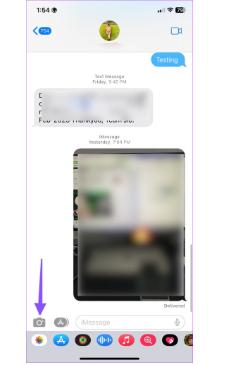
第 3 步:选择左下角的效果图标,然后点击表情符号贴纸。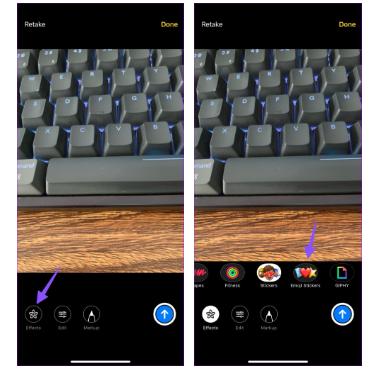
第 4 步:您可以为图像添加表情符号贴纸,甚至是拟我表情贴纸。点击发送。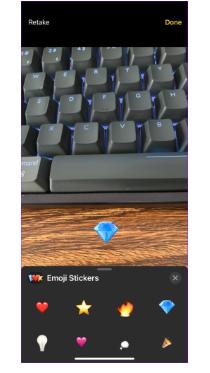
您可以长按图像并将其保存到您的设备图库。
2. 使用WHATSAPP为IPHONE上的照片添加贴纸
您可以使用WhatsApp在照片上添加贴纸,然后再与平台上的其他人分享。您甚至可以在 WhatsApp 上开始与自己聊天,并将编辑过的图片发送给它。
将编辑后的照片保存到群组中后,将它们下载到您的手机并轻松在其他平台上共享。这是您需要做的。
第 1 步:在您的 iPhone 上打开 WhatsApp。
第 2 步:选择任何对话或您的个人群组。
第 3 步:点击底部的 + 并选择照片和视频库。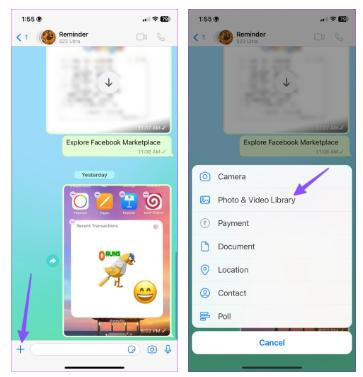
第 4 步:选择要添加贴纸的照片。
第 5 步:点击顶部的表情符号图标。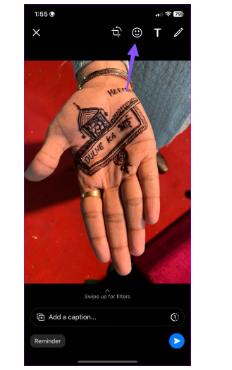
第 6 步:您可以添加现有贴纸包中的贴纸或移至表情符号菜单。
第 7 步:您可以在图像中添加多个贴纸并点击发送。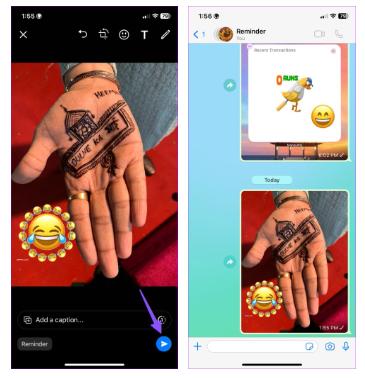
如果您想在其他地方使用编辑后的图片,请将其保存在您的手机上。
第 1 步:在 WhatsApp 中打开相关对话。
第 2 步:找到您编辑的照片并选择它。
第 3 步:点击左下角的共享图标并选择保存。
打开 iPhone 上的“照片”应用,与他人分享您编辑过的照片。
3. 在 IPHONE 上使用 TELEGRAM 为照片添加贴纸
在为照片添加贴纸时,Telegram 提供了更多功能。您可以添加标准贴纸或使用动画贴纸并将照片下载为 GIF 或视频。
首先,您需要从 App Store下载并安装 Telegram 。该应用程序带有“保存的消息”聊天功能,可以保存文本、照片和视频供个人使用。您可以在照片上添加贴纸并将其保存到设备图库中。
第 1 步:启动 Telegram 并打开 Saved Messages 聊天。
第 2 步:点击底部的图钉图标并选择一张图片。它将打开 Telegram 中的默认编辑器菜单。
第 3 步:选择底部的荧光笔图标。移动到贴纸选项卡。
第 4 步:如果您在照片上添加动画贴纸,Telegram 会将其转换为视频。从默认贴纸库中选择一个相关的贴纸。
第 5 步:您也可以调整贴纸的大小。点击右下角的复选标记。
第 6 步:点击发送并在 Telegram 中查看您编辑的照片。
第 7 步:长按编辑后的图像并点击保存图像。如果您在图片上添加了动画贴纸,您会看到一个选项可以将其另存为 GIF 或视频。您可以查看下面的屏幕截图以供参考。
您可以在 iPhone 上打开“照片”应用,然后找到您编辑过的照片进行分享。
4. 第三方应用程序可以在 IPHONE 上的照片上贴上贴纸
iPhone 上不乏第三方照片编辑器应用程序。Pixlr 是其中一个众所周知的选项,您可以轻松地使用它在图像上贴上贴纸。让我们实际检查一下。
第 1 步:从 App Store 下载并安装 Pixlr。
第 2 步:打开 Pixlr 应用程序并授予访问图片库所需的权限。
第 3 步:从您的图库应用中选择一张照片。
第 4 步:在 Pixlr 编辑器中,点击底部的框架图标。
第 5 步:移至“贴纸”选项卡。
第 6 步: Pixlr 提供了一长串多功能贴纸包供您选择。
第 7 步:选择相关贴纸放置在图像上。点击完成并将图像保存在您的 iPhone 上。
您编辑的照片已准备好与大家分享。
为您的照片增添一些乐趣
您还可以使用 Instagram、Snapchat 和 Messenger 等其他应用程序为 iPhone 上的照片添加贴纸并将它们保存到您的图库中。你更喜欢哪个技巧?在下面的评论中分享。

















